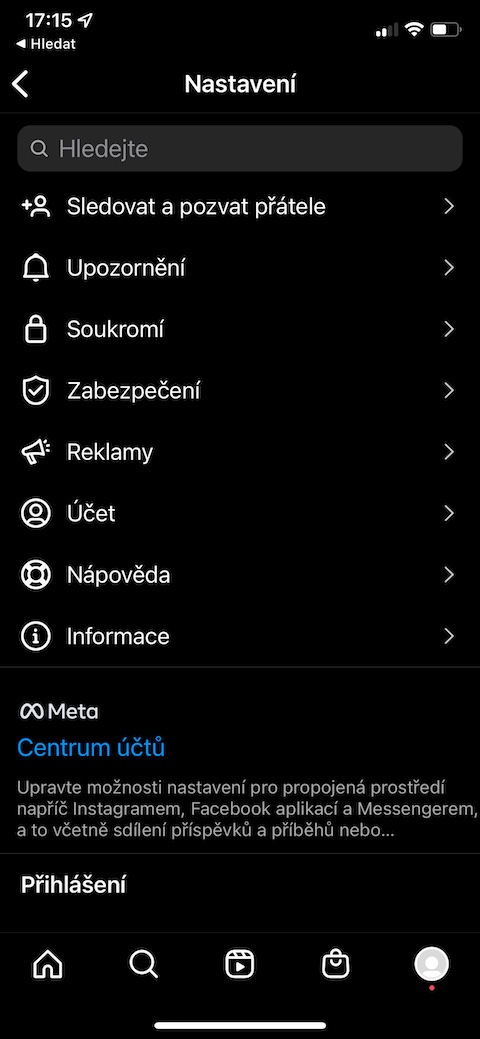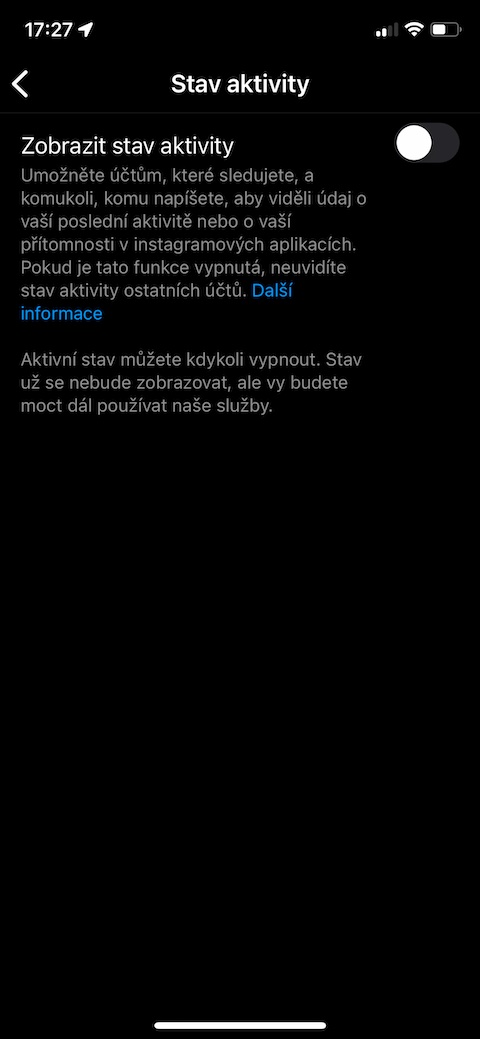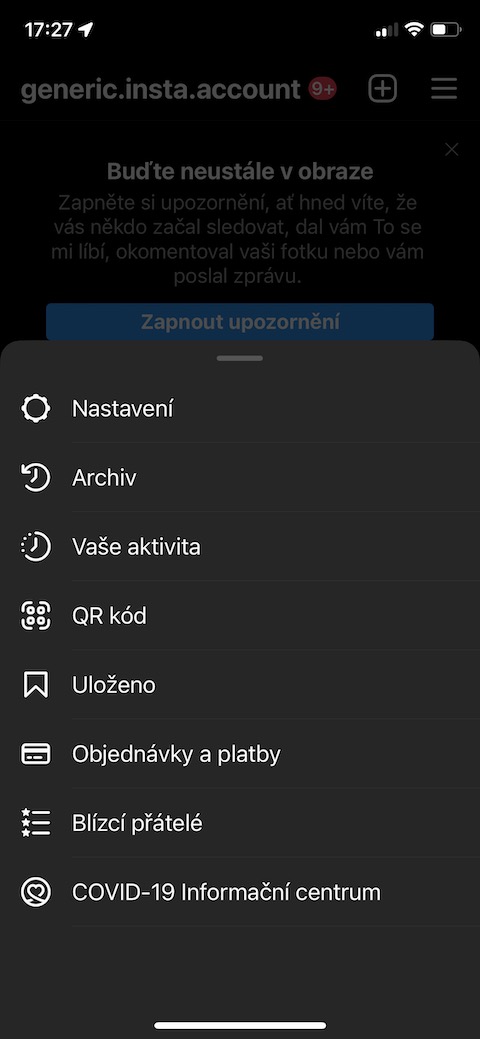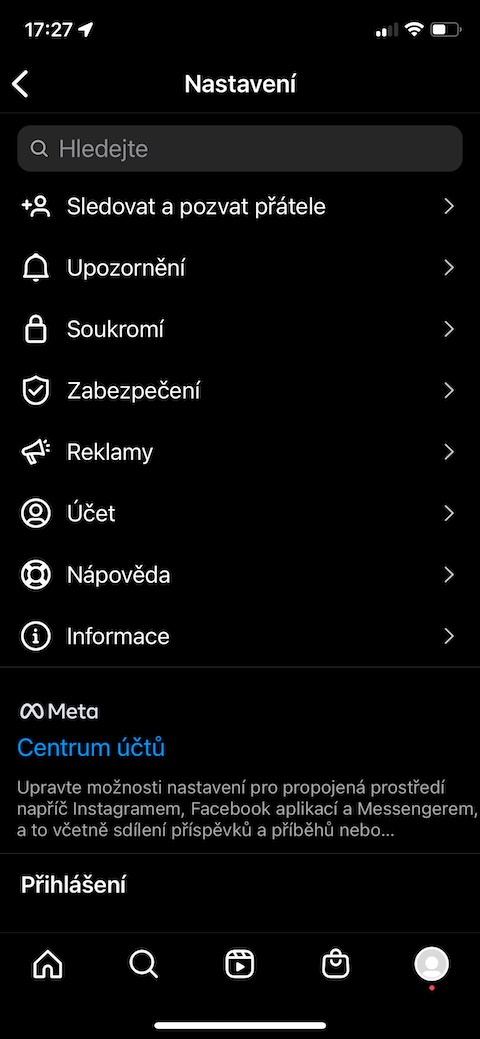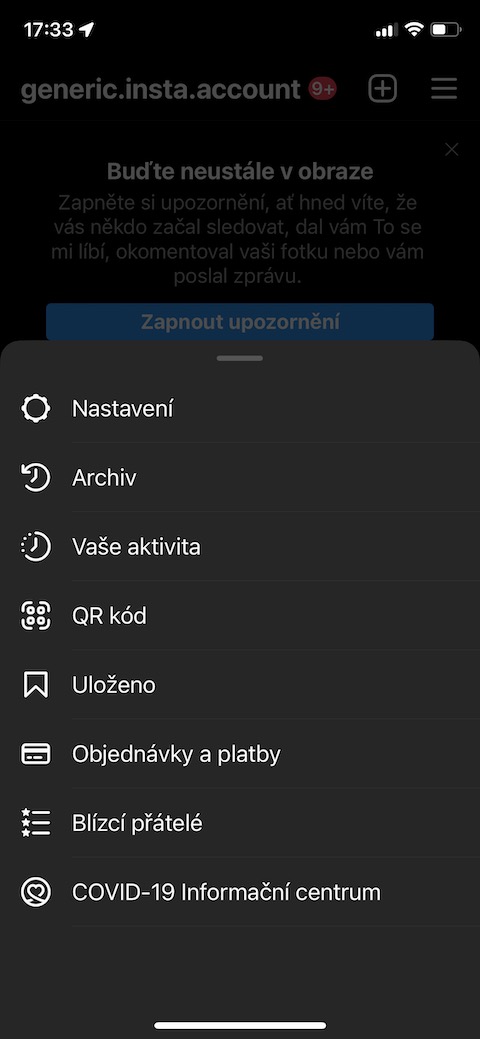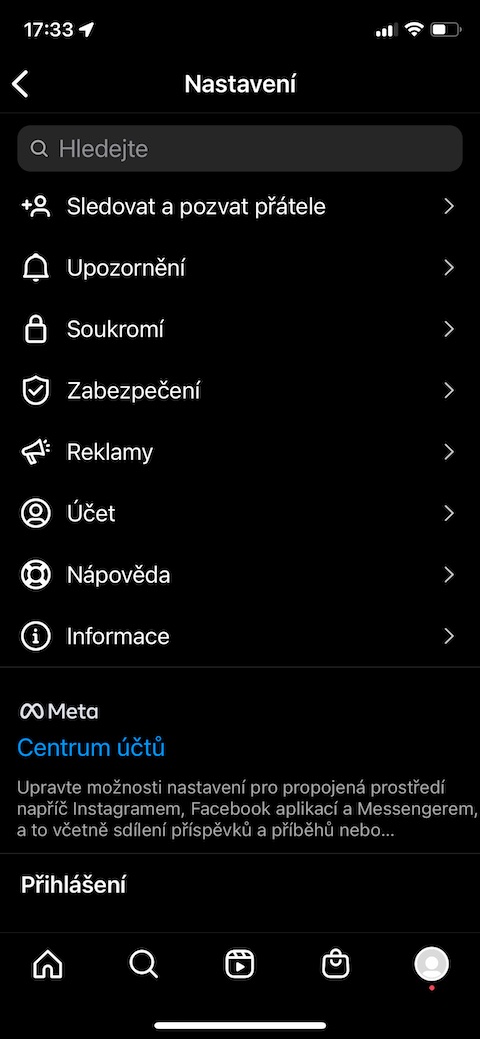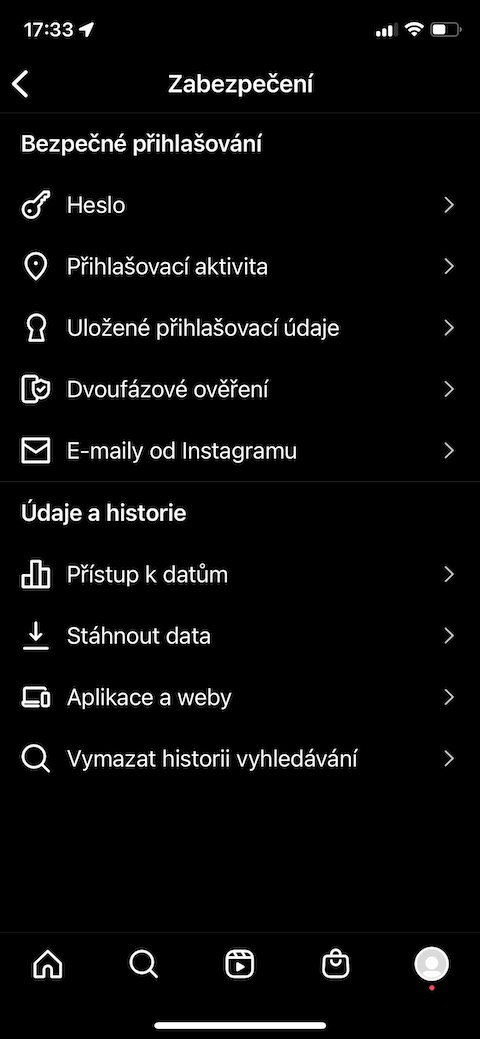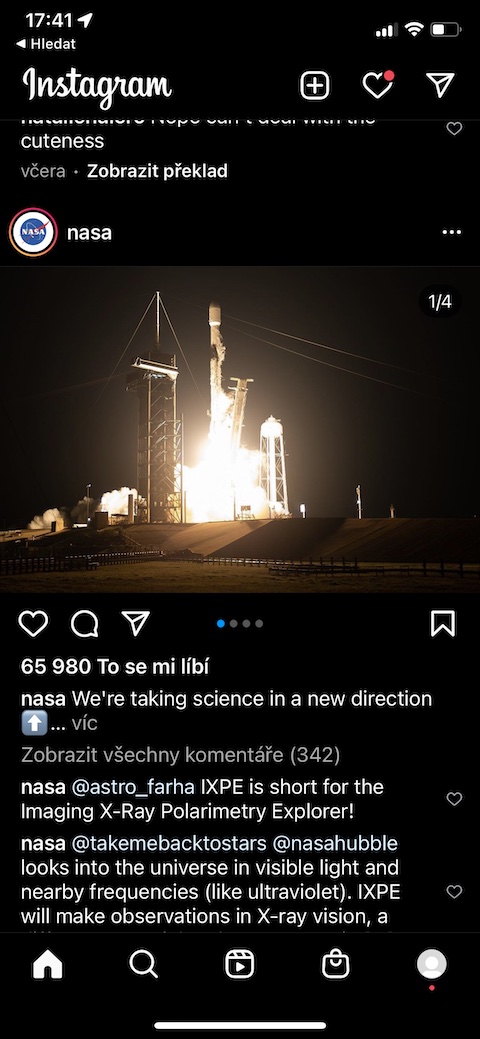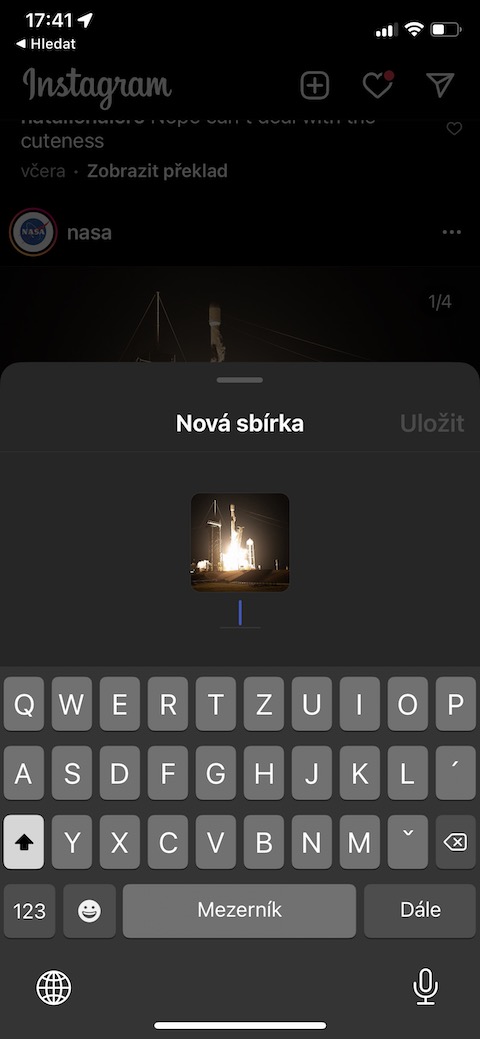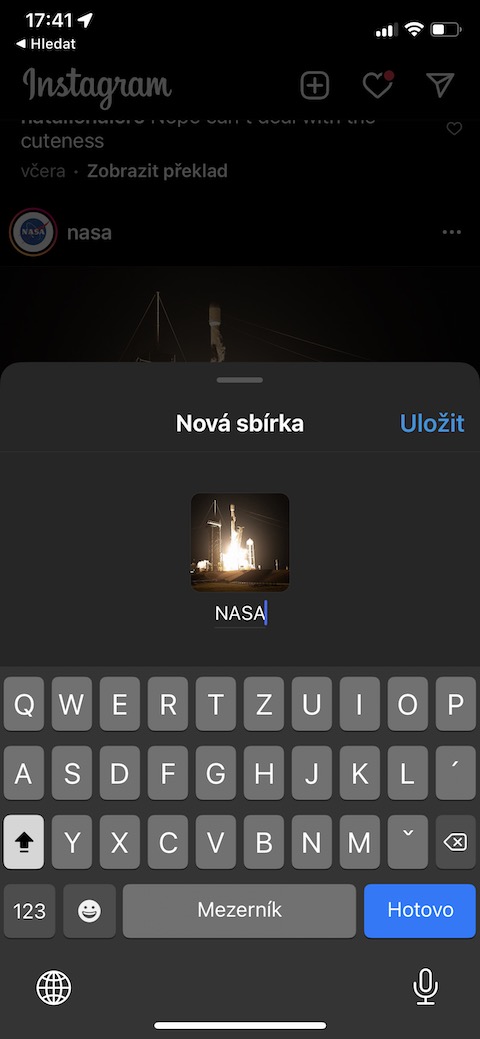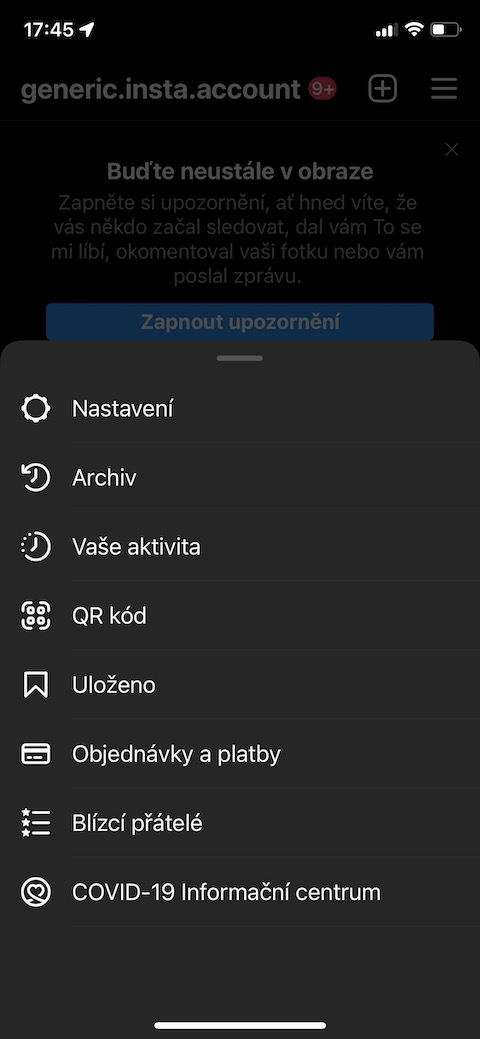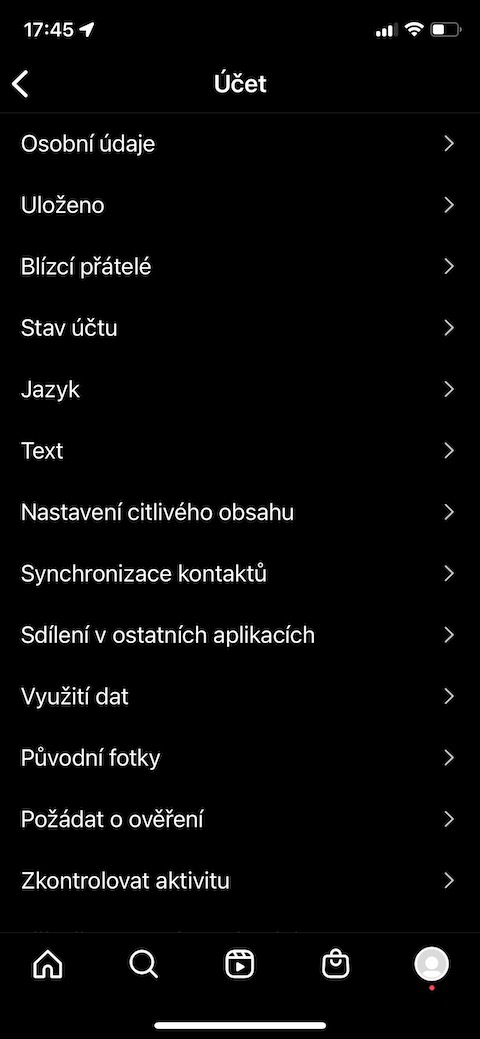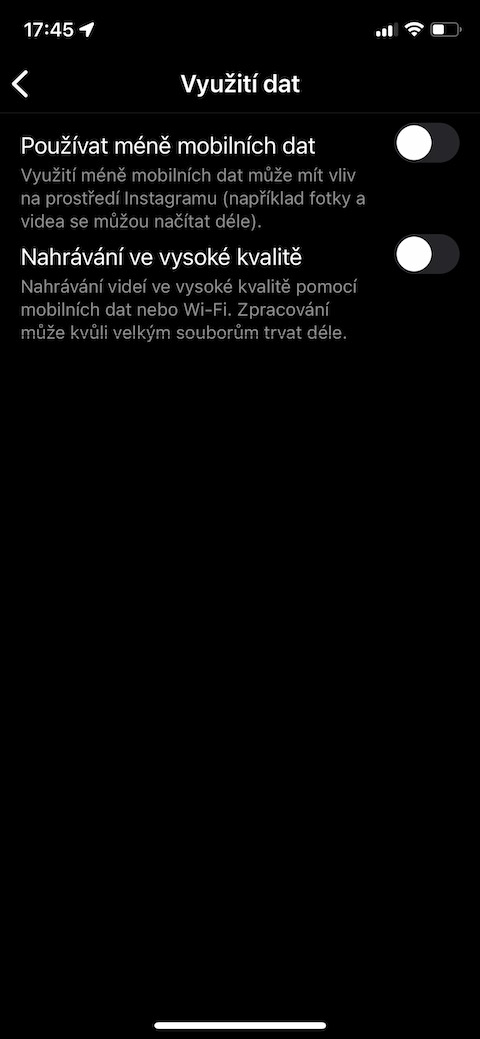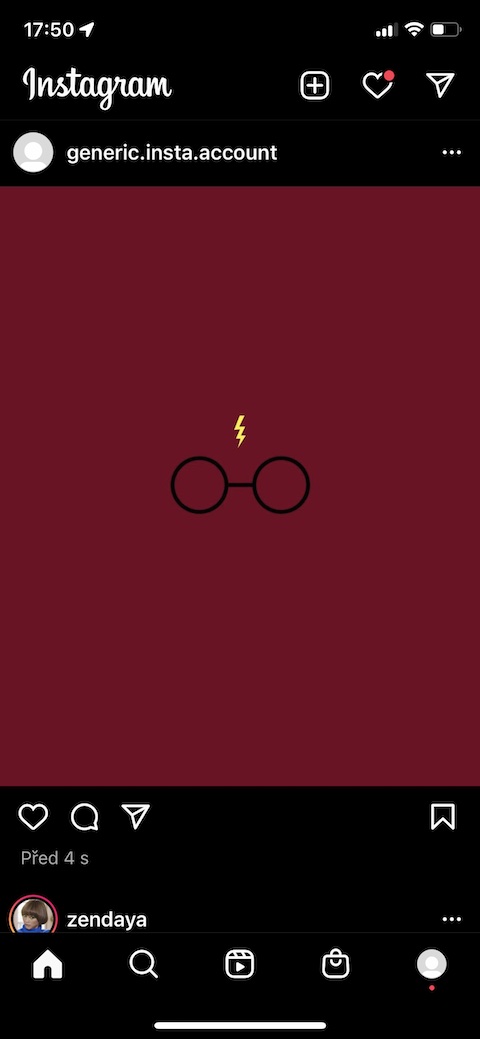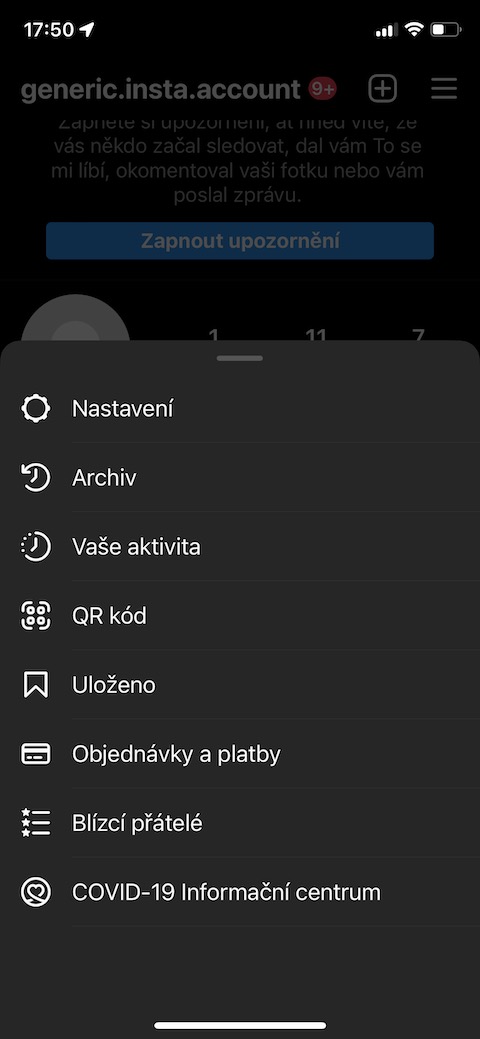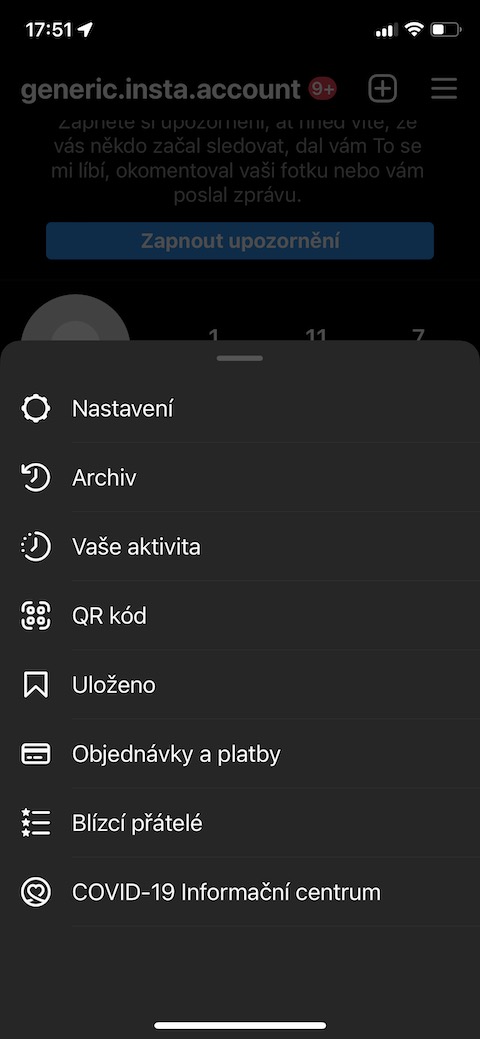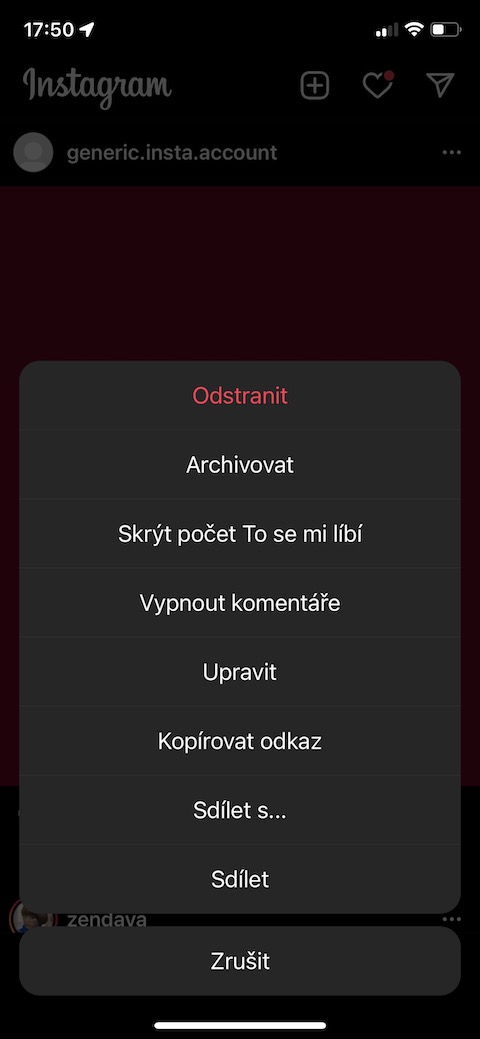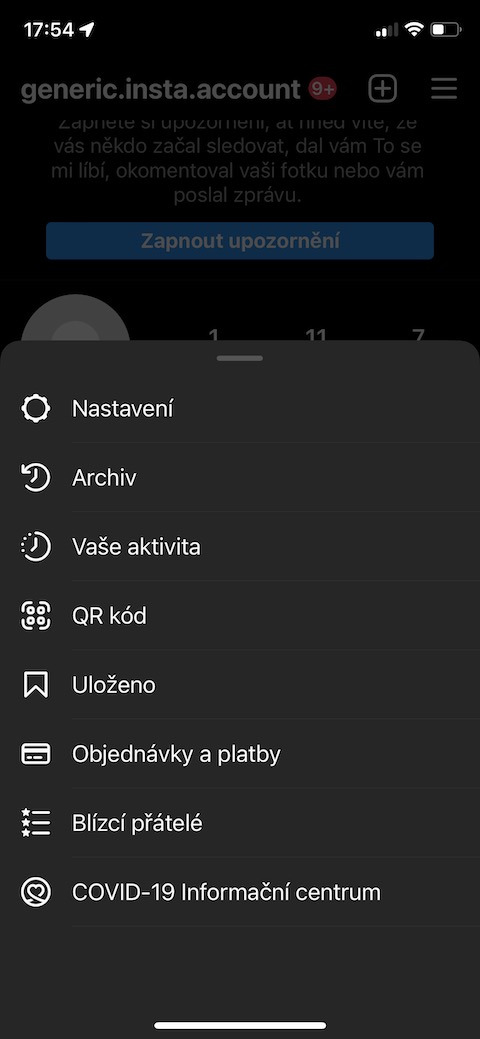Instagram ยังคงได้รับความนิยมค่อนข้างมาก แม้แต่ในหมู่ผู้ใช้ Apple ก็ตาม ไม่ว่าคุณจะใช้แอปพลิเคชันนี้เป็นอัลบั้มรูปภาพส่วนตัว เพื่อจุดประสงค์ทางธุรกิจ หรือเพื่อติดตามผู้สร้างคนโปรด คุณจะประทับใจกับคอลเลกชั่นเคล็ดลับและคำแนะนำในการใช้งานอย่างมีประสิทธิภาพมากขึ้นในปัจจุบัน
บันทึกรูปภาพลง iPhone โดยอัตโนมัติ
คุณต้องการให้ทุกภาพที่คุณแก้ไขและโพสต์บน Instagram ได้รับการบันทึกลงในอุปกรณ์ของคุณพร้อมกันหรือไม่? ขั้นแรก คลิกที่ไอคอนโปรไฟล์ของคุณที่มุมขวาล่าง จากนั้นคลิกไอคอนเส้นแนวนอนที่ด้านบนขวาและเลือกการตั้งค่า -> บัญชี -> รูปภาพต้นฉบับ ซึ่งคุณจะเปิดใช้งานตัวเลือกบันทึกรูปภาพต้นฉบับ
จัดการกิจกรรมออนไลน์
หากคุณต้องการรักษาความเป็นส่วนตัวบน Instagram ให้ได้มากที่สุด คุณสามารถซ่อนข้อมูลเกี่ยวกับสถานะออนไลน์ของคุณได้อย่างง่ายดายและรวดเร็ว แตะไอคอนโปรไฟล์ของคุณอีกครั้ง จากนั้นแตะไอคอนเส้นแนวนอนที่มุมขวาบน ไปที่การตั้งค่า -> ความเป็นส่วนตัว -> สถานะกิจกรรม และปิดใช้งานแสดงสถานะกิจกรรม
การยืนยันแบบสองขั้นตอน
การขโมยบัญชี Instagram ไม่ใช่เรื่องแปลกในทุกวันนี้ หากคุณต้องการทำให้บัญชีของคุณปลอดภัยยิ่งขึ้น เราขอแนะนำให้เปิดใช้งานการยืนยันสองขั้นตอนอย่างแน่นอน เพียงแตะไอคอนโปรไฟล์ของคุณ แตะไอคอนเส้นแนวนอนที่ด้านบนขวา จากนั้นเลือกการตั้งค่า -> ความปลอดภัย -> การยืนยันแบบสองขั้นตอน ที่ด้านล่างของหน้าจอ ให้แตะเริ่มต้นใช้งานแล้วทำตามคำแนะนำ
การสร้างคอลเลกชัน
คุณชอบบุ๊กมาร์กโพสต์บน Instagram ที่ดึงดูดความสนใจของคุณในทางใดทางหนึ่งหรือไม่? เพื่อภาพรวมที่ดีขึ้น คุณสามารถจัดเรียงโพสต์เหล่านี้ลงในคอลเลกชันแยกกันได้ ขั้นแรก ให้กดไอคอนบุ๊กมาร์กที่ด้านล่างขวาของโพสต์ที่เลือกค้างไว้ ในแผงที่ปรากฏขึ้น สิ่งที่คุณต้องทำคือป้อนชื่อและบันทึกโพสต์
การบันทึกข้อมูลมือถือ
แอพจำนวนมากมีเครื่องมือที่จะช่วยคุณประหยัดข้อมูลมือถือ และ Instagram ก็ไม่มีข้อยกเว้น หากต้องการเปิดใช้งานการบันทึกข้อมูลมือถือบน Instagram ให้แตะไอคอนโปรไฟล์ของคุณ จากนั้นแตะไอคอนเส้นแนวนอนที่มุมขวาบน ไปที่การตั้งค่า -> บัญชี -> การใช้ข้อมูลมือถือ และเปิดใช้งาน ใช้ข้อมูลมือถือน้อยลง
โพสต์เก็บถาวร
คุณมีโพสต์ Instagram ที่คุณไม่ต้องการแชร์กับคนทั้งโลกอีกต่อไป แต่คุณต้องการเก็บไว้ในบัญชีของคุณด้วยหรือไม่? คุณสามารถเก็บถาวรได้ คลิกที่ไอคอนสามจุดที่ด้านบนขวาเหนือโพสต์ จากนั้นเลือกเก็บถาวรในเมนู หากต้องการดูโพสต์ที่เก็บถาวร ให้แตะไอคอนโปรไฟล์ของคุณ แตะไอคอนเส้นแนวนอนที่ด้านบนขวา -> เก็บถาวร จากนั้นสลับไปที่การเก็บถาวรโพสต์ที่ด้านบนของหน้าจอ
การควบคุมเวลา
กังวลว่าคุณใช้เวลาบน Instagram มากเกินไปในช่วงนี้หรือไม่? ในแอปพลิเคชัน คุณสามารถค้นหาได้อย่างง่ายดายว่าคุณกำลังทำอะไรอยู่ แตะไอคอนโปรไฟล์ของคุณ จากนั้นแตะไอคอนเส้นแนวนอนสามเส้นที่มุมขวาบน เลือกกิจกรรมของคุณ จากนั้นในแท็บเวลา คุณสามารถดูว่าคุณใช้เวลาบน Instagram โดยเฉลี่ยเท่าใด